|
丂丂丂偼偠傔偵
|
|
丂丂丂乕丂島媊撪梕丂乕
丂丂丂丒MPEG傗AVI側偳偺摦夋僼傽僀儖傪
丂丂丂丂俹俽俀側偳偱傕嵞惗偱偒傞丄俢倁俢偵從偔曽朄
丂丂丂丒俢倁俢偺僐僺乕曽朄
丂丂丂偵偮偄偰愢柧偟偰偄偒傑偡丅
丂丂丂俢倁俢偺僐僺乕偵偮偄偰偼埲壓偺帠傪妎偊偰偍偄偰偔偩偝偄丅
丂丂丂埖偄曽偵傛偭偰偼堘朄峴堊偵側偭偰偟傑偄傑偡丅
丂丂丂亙挊嶌尃朄丂俁侽忦亜
丂丂丂挊嶌暔傪屄恖揑側梡搑偵巊梡偡傞堊偺傒偺栚揑偱暋惢偡傞
丂丂丂応崌偵偼丄巹揑暋惢偲偟偰挊嶌尃幰偺彸戻傪摼傞昁梫偑偁傝傑偣傫
丂丂丂亙晄惓嫞憟杊巭朄丂俀忦丂1崁亜
丂丂丂塮憸丒壒丒僾儘僌儔儉偵偐偗傜傟偨傾僋僙僗惂尷傗僗僋儔儞僽儖乮埫崋壔乯
丂丂丂僐僺乕僈乕僪傪柍岠壔偡傞婡擻偺傒傪桳偡傞憰抲摍傪忳搉側偳偡傞峴堊
丂丂丂朄棩偼夞傝偔偳偔擄偟偄偺偱娙寜偵備偆偲丄
丂丂丂僐僺乕偟偨俠俢丒俢倁俢傪傎偐偺恖偵搉偟偨傝偡傞偲巹揑暋惢偱偼側偔側傞偺偱
丂丂丂挊嶌尃朄偵堘斀偲側傝張敱偺懳徾偲側傝傑偡丅
丂丂丂傑偨僐僺乕僈乕僪側偳傪夞旔偡傞僾儘僌儔儉傗婡夿傪傎偐偺恖偵
丂丂丂忳搉偡傞偙偲傕堘朄峴堊偲側傝傑偡丅偭偰偙偲偱偡丅
|
|
丂丂丂梡堄偡傞傕偺
|
|
丂丂丂梡堄偡傞傕偺偼埲壓偺偆偪偺俆偮偱偡
丂丂丂
丂丂丂僼儕乕僜僼僩
丂丂丂丒DVD Fab 丂丂丂丂丂丂丂丂丂丂丂丂LINK
丂丂丂丒vso Divx To DVD丂丂丂丂丂丂丂LINK
丂丂丂丒DVD shrink 丂丂丂丂丂丂丂丂丂丂DOWNLOAD
丂丂丂丒Img Burn丂丂丂丂丂丂丂丂丂丂丂丂DOWNLOAD
丂丂丂
丂丂丂丒從偒偮偗壜擻側俢倁俢僨傿僗僋
丂丂丂丒僐僺乕偟偨偄俢倁俢
丂丂丂丒俢倁俢偵巆偟偨偄摦夋僼傽僀儖
丂丂丂亂-R亃偼搶幣傗徏壓偺宯摑丄亂+R亃偼SONY偺宯摑偱偁傞丅
丂丂丂亂-R亃亂+R亃偼侾搙偟偐彂偒崬傔側偄僨傿僗僋偩偑巗斕傗
丂丂丂儗儞僞儖偺DVD偲偐側傝嬤偔DVD價僨僆宍幃偱從偔偲
丂丂丂傎偲傫偳偺DVD-PLAYER傗俹俽俀偱傕嵞惗偑壜擻丅
丂丂丂帺暘偺僷僜僐儞偑亂-R亃亂+R亃偺偳偪傜偵懳墳偟偰偄傞偐傪
丂丂丂妋擣偟偰偔偩偝偄丅
丂丂丂
丂丂丂
|
|
|
丂丂丂俢倁俢偺僨乕僞傪媧偄弌偡
|
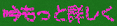 |
丂丂丂傑偢偼儕僢僺儞僌乮俢倁俢偺僨乕僞傪媧偄弌偡乯
丂丂丂偲屇偽傟傞嶌嬈傪偟傑偟傚偆丅
丂丂丂仏摦夋傪俢倁俢偵偡傞応崌偼偙偺嶌嬈偼旘偽偟偰偔偩偝偄丅
丂丂丂偙偺嶌嬈拞偼偐側傝梫椞傪怘偆偺偱懠偺僜僼僩偺
丂丂丂摦嶌偑偐側傝抶偔側傝傑偡丅弌椡愭偺梕検晄懌傗
丂丂丂張棟帪娫偺抁弅偺堊丄傎偐偺僜僼僩偼廔椆偟偰偍偒傑偟傚偆
丂丂丂亂DVD Fab亃傪婲摦偟偰偔偩偝偄
丂丂丂埲壓偺傛偆側夋柺偑弌偰偔傞偲偍傕偄傑偡
丂丂丂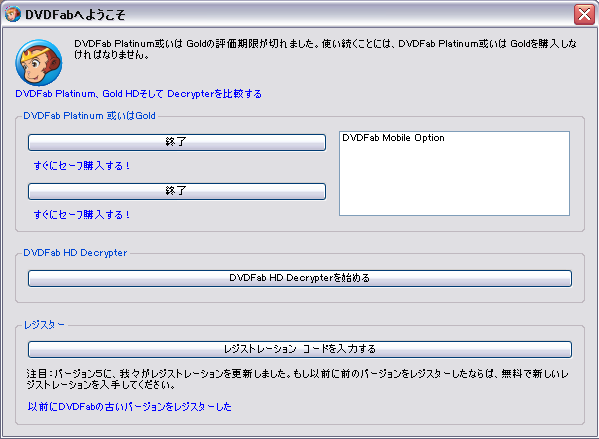
丂丂丂亂DVD Fab HD Decrypter傪巒傔傞亃傪僋儕僢僋偟偰偔偩偝偄丅
丂丂丂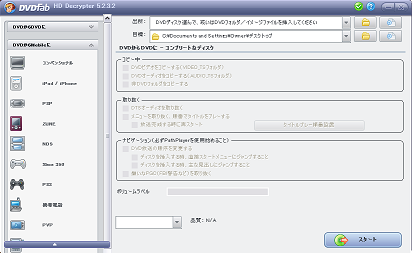
丂丂丂俢倁俢傪僪儔僀僽偵擖傟偰
丂丂丂亂僗僞乕僩亃傪僋儕僢僋偡傞偲儕僢僺儞僌偑奐巒偝傟傑偡丅
丂丂丂栚埨偲偟偰1帪娫30暘偺摦夋偱
丂丂丂20乣30暘偔傜偄偐偐傝傑偡
丂丂丂亂姰椆偟傑偟偨亃偲僟僀傾儘僌偑弌傟偽
丂丂丂偙偺嶌嬈偼廔椆偱偡丅
|
|
丂丂丂價僨僆宍幃偵曄姺偡傞
|
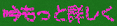 |
丂丂丂傑偢偼MPEG傗AVI側偳偺摦夋僼傽僀儖傪
丂丂丂俢倁俢偵偡傞偨傔偵亂價僨僆宍幃亃偵曄姺偟傑偟傚偆
丂丂丂仏俢倁俢傪僐僺乕偡傞応崌偼偙偺嶌嬈偼旘偽偟偰偔偩偝偄丅
丂丂丂偙偺嶌嬈拞偼偐側傝梫椞傪怘偆偺偱懠偺僜僼僩偺
丂丂丂摦嶌偑偐側傝抶偔側傝傑偡丅弌椡愭偺梕検晄懌傗
丂丂丂張棟帪娫偺抁弅偺堊丄傎偐偺僜僼僩偼廔椆偟偰偍偒傑偟傚偆
丂丂丂亂vsoDivxToDVD亃傪婲摦偟偰偔偩偝偄
丂丂丂埲壓偺傛偆側夋柺偑弌偰偔傞偲偍傕偄傑偡
丂丂丂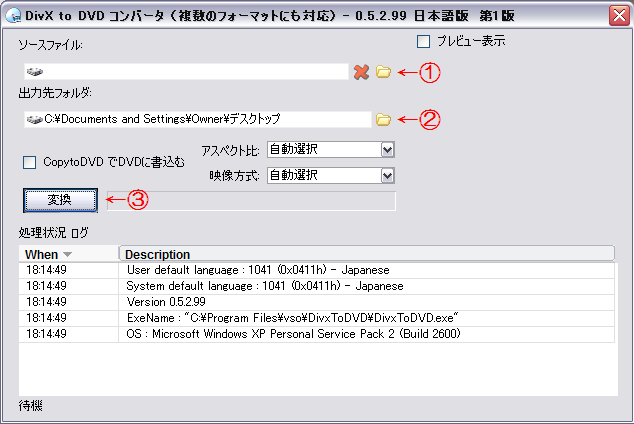
丂丂丂嘆偺僼僅儖僟偺儅乕僋傪僋儕僢僋偟偰曄姺偟偨偄
丂丂丂丂摦夋僼傽僀儖傪慖傫偱偔偩偝偄
丂丂丂嘇偼曄姺屻偺僼傽僀儖偺弌椡愭偱偡丅
丂丂丂丂屻乆傢偐傝傗偡偄偺偱丄僨僗僋僩僢僾偵愝掕偟偰偔偩偝偄
丂丂丂嘊偺曄姺儃僞儞傪僋儕僢僋偡傟偽曄姺偑奐巒偝傟傑偡丅
丂丂丂丂栚埨偲偟偰1帪娫30暘偺摦夋偱
丂丂丂丂1帪娫30暘偔傜偄偐偐傝傑偡
丂丂丂亂姰椆偟傑偟偨亃偲僟僀傾儘僌偑弌傟偽
丂丂丂偙偺嶌嬈偼廔椆偱偡丅
|
|
丂丂丂夝愅偲埑弅傪偡傞
|
|
丂丂丂師偼慜偺嶌嬈偱曄姺偟偰弌椡偝傟偨價僨僆僼傽僀儖傪
丂丂丂曅柺堦憌4.7GB偺俢倁俢偵從偔偨傔偵夝愅丒埑弅偟
丂丂丂亂ISO宍幃亃偵偟傑偟傚偆
丂丂丂偲偄偭偰傕堦偮偺僜僼僩偱偡傋偰夝寛偟傑偡丅
丂丂丂曄姺拞偵僾儗價儏乕偑昞帵偝傟傑偡偑僠僃僢僋傪
丂丂丂偼偢偟僾儗價儏乕昞帵傪偟側偗傟偽嶌嬈帪娫偑抁弅偱偒傑偡
丂丂丂亂DVD shrink亃傪婲摦偟偰偔偩偝偄
丂丂丂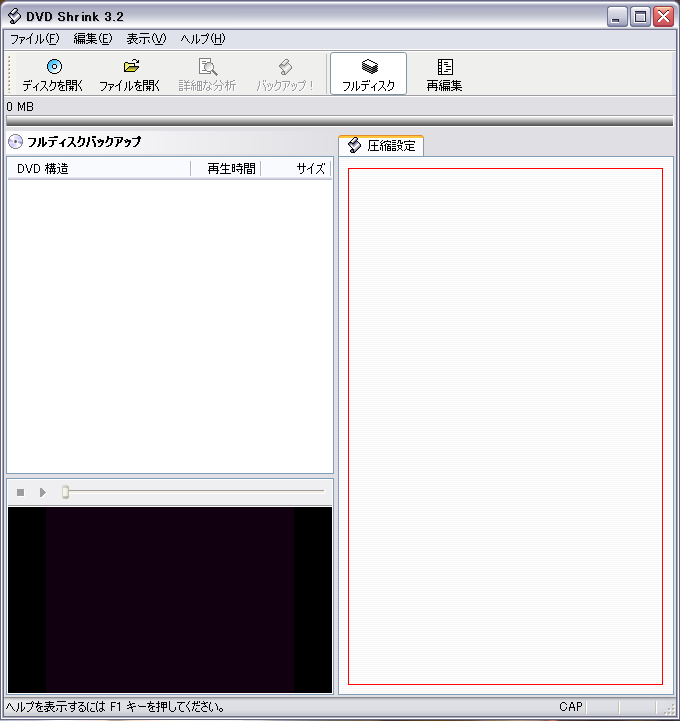
丂丂丂婲摦偡傞偲偙偺傛偆側夋柺偑弌傞偲巚偄傑偡丅
丂丂丂愭傎偳弌椡偟偨僼傽僀儖傪愒偔埻偭偨榞偺晹暘偵
丂丂丂僪儔僢僋仌僪儘僢僾偟偰偔偩偝偄丅
丂丂丂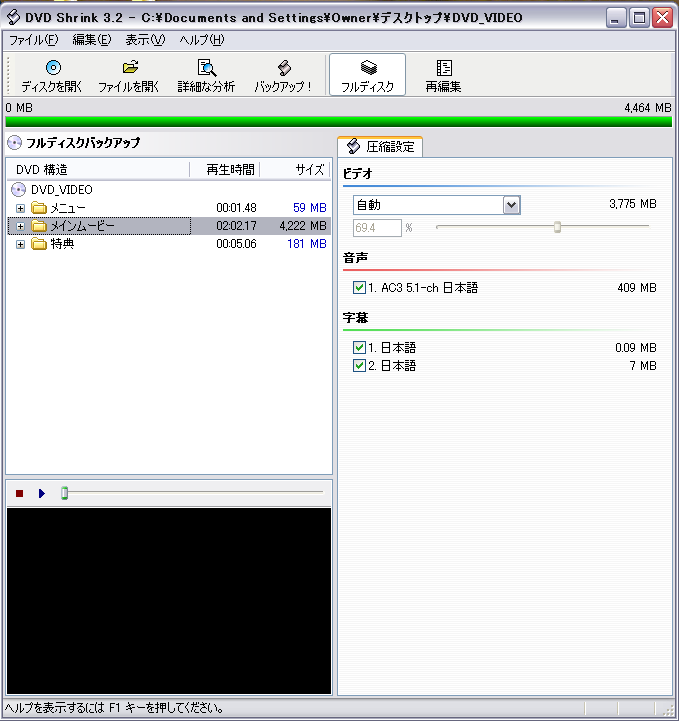
丂丂丂5乣10昩傎偳偱夝愅偑廔椆偟偙傫側夋柺偵側傝傑偡丅
丂丂丂師偵亂僶僢僋傾僢僾両亃儃僞儞傪僋儕僢僋偟偰偔偩偝偄丅
丂丂丂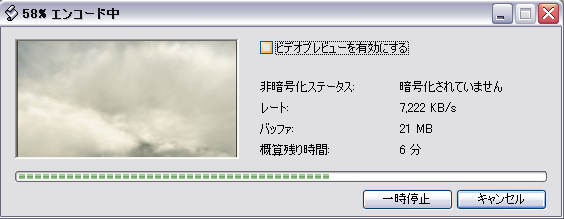
丂丂丂偙偺傛偆側夋柺偵曄傢傝
丂丂丂愭傎偳偺夝愅偱帺摦揑偵俢倁俢偵擺傑傞傛偆偵
丂丂丂埑弅偟ISO僼傽僀儖偵曄姺偟偨傕偺傪弌椡偟偰偔傟傑偡
丂丂丂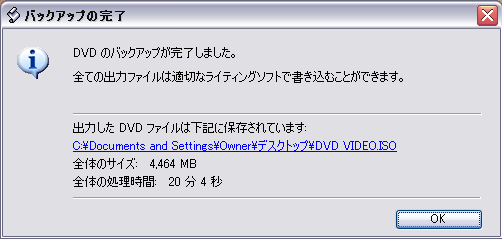
丂丂丂亂僶僢僋傾僢僾偺姰椆亃僟僀傾儘僌偑弌傟偽廔椆偱偡丅
丂丂丂曄姺偺栚埨偼1帪娫30暘偺僼傽僀儖偱10暘掱搙偱偡
丂
|
|
丂丂丂俢倁俢偵從偒晅偗傞
|
|
丂丂丂偄傛偄傛俢倁俢偵從偒偮偗傑偟傚偆丅
丂丂丂梕検偵廫暘側帺怣偑偁傟偽偙偺傑傑OK偱偡偑
丂丂丂梕検偑彮側偄曽傗丄傎偐偺僜僼僩傪巊梡拞偺応崌偼
丂丂丂亂僜僼僩廔椆亃亂晄梫僼傽僀儖偺嶍彍亃亂嵞婲摦亃傪
丂丂丂峴偭偰偐傜嶌嬈偡傞偲摦嶌偑埨掕偟
丂丂丂從偒偮偗幐攕偑傆偣偘傑偡丅
丂丂丂亂DVD shrink亃傪婲摦偟
丂丂丂俢倁俢傪僪儔僀僽偵憓擖偟偰偔偩偝偄
丂丂丂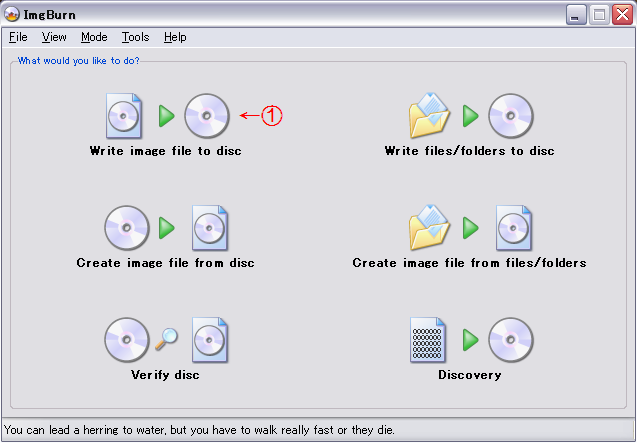
丂丂丂偙偺傛偆側夋柺偵側傞偲偍傕偄傑偡丅
丂丂丂嘆傪僋儕僢僋偟偰偔偩偝偄丅
丂丂丂偡傞偲埲壓偺傛偆側夋柺偑昞帵偝傟傞偲偍傕偄傑偡丅
丂丂丂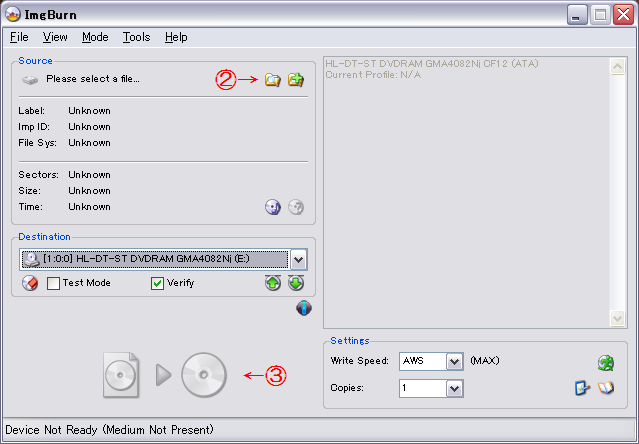
丂丂丂嘇傪僋儕僢僋偟愭傎偳偺嶌嬈偱偱偒偨ISO僼傽僀儖傪
丂丂丂慖戰偟偰偔偩偝偄丅
丂丂丂師偵嘊偺儃僞儞傪墴偣偽從偒偮偗偑奐巒偝傟傑偡丅
丂丂丂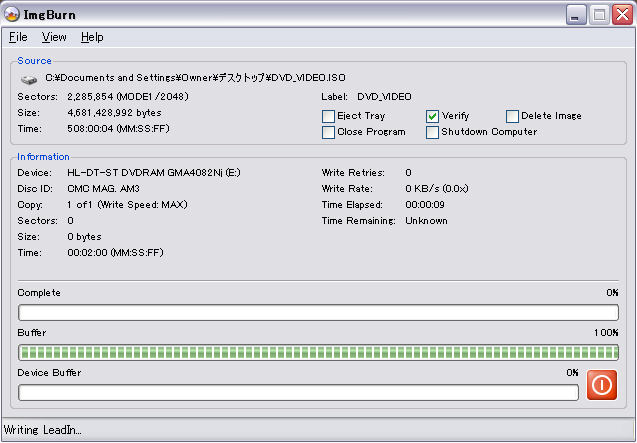
丂丂丂偙偺傛偆側夋柺偵側傝傑偡
丂丂丂嶌嬈帪娫偺栚埨偼侾帪娫30暘偺摦夋偱10暘埵偱偡丅
丂丂丂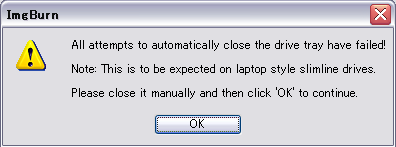
丂丂丂嵟屻偵僨傿僗僋偑帺摦揑偵攔弌偝傟丄姰椆偲弌傟偽
丂丂丂姰惉偱偡丅丂丂偍旀傟條偱偟偨丱丱
丂
|





